笔者为您win10系统无法保存打印机设置 错误0x000006d9的教程
发布日期:2019-06-10 作者:电脑公司 来源:http://www.086111.com右击桌面“计算机”图标,弹出快捷菜单中点击“管理”

弹出“计算机管理”窗口,点击左侧“服务”,右侧服务列表中双击“windows Firewall”服务
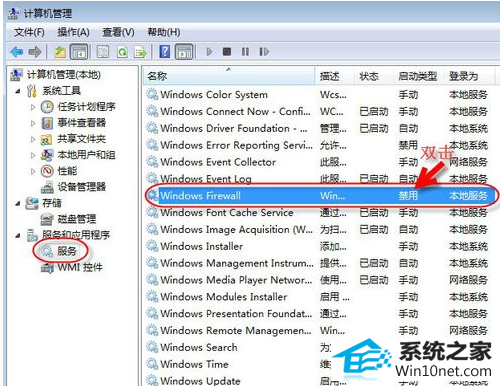
弹出“windows Firewall”服务属性设置窗口,按照顺序设置,最后点击“确定”按钮。
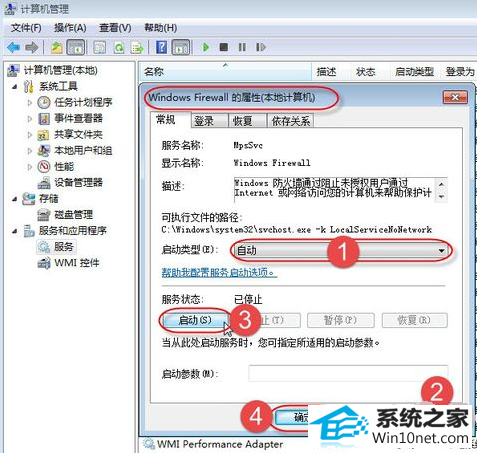
设置完成后,返回“计算机管理”窗口,可以看到“windows Firewall”服务已处于自动已启动状态。
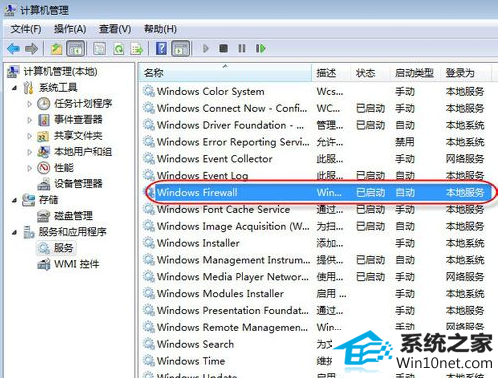
下面来设置打印机共享操作:
点击“开始”,再选择“设备和打印机”。
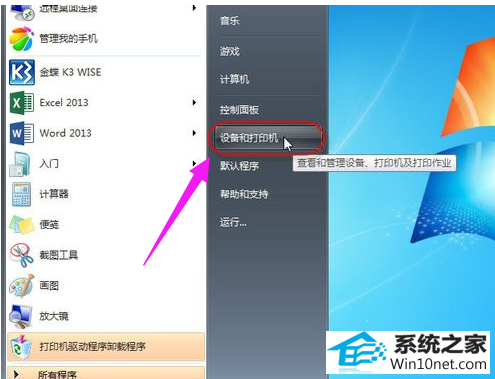
右击准备共享的打印机,在弹出的快捷菜单中点击“打印机属性”按钮
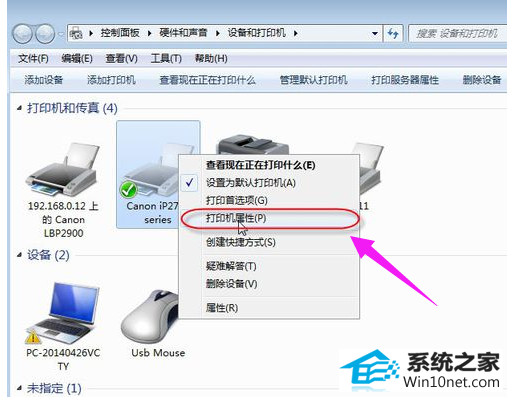
切换到“共享”选项卡,勾选“共享这台打印机”复选框,给打印机取个名称,点击“确定”按钮,完成打印机的共享操作,不再报错。
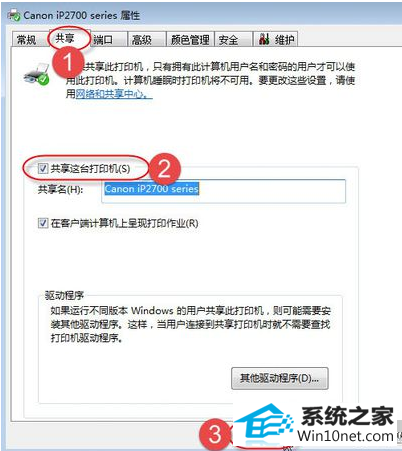
栏目专题推荐
系统下载推荐
系统教程推荐
友情链接